一鍵隱藏精靈是一個快速隱藏系統視窗的工具,使用它可以瞬間隱藏系統中的所有視窗,如QQ、網頁、遊戲視窗、桌面圖示、系統列等;可以選擇不隱藏哪些視窗;可以隱藏的同時使系統靜音。
基本介紹
- 軟體名稱:一鍵隱藏精靈
- 軟體版本:v2.6.1
- 軟體語言:中文
- 軟體大小:578KB
軟體信息,軟體介紹,操作說明,更新日誌,
軟體信息
軟體名稱:一鍵隱藏精靈
軟體版本:
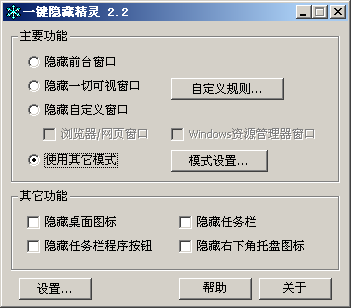
軟體大小:
軟體類別: 系統增強
軟體授權: 免費軟體
軟體產地:國產軟體
軟體語言:
套用平台:WinXP, win7
軟體介紹
程式提供兩種隱藏方法:一種是鍵盤隱藏,默認熱鍵為Ctrl+F12,可以根據自己的習慣進行設定;另一種是滑鼠隱藏,有中鍵隱藏和左右鍵隱藏兩種方式可選。
操作說明
一.3種隱藏方式
隱藏前台視窗:只隱藏當前活動視窗,而不管其它任何視窗。
隱藏一切可視視窗:隱藏系統所有視窗,包括軟體自身視窗在內。
隱藏自定義視窗:可以自己選擇要隱藏哪些類型的視窗。
二.自定義規則
1.可以選擇隱藏哪些視窗和不隱藏哪些視窗,單擊自定義規則按鈕,新建一個規則,選擇標題或者類名,然後選擇“排除”或“包含”,輸入視窗標題或類名即可。排除指當選擇“隱藏一切可視視窗”類型時,被排除在外不必隱藏的視窗;包含是指當選擇“隱藏自定義視窗”類別時,將要隱藏的視窗,凡包含的都會被隱藏。
2.選擇隱藏自定義視窗後,下面會有兩個選項:瀏覽器和網頁視窗與Windows資源管理器視窗,選中的話將同時隱藏它們。瀏覽器視窗只支持IE和360瀏覽器,要添加更多的話可以編輯自定義規則。
3.新建規則視窗有一個選項為“捕獲前台視窗”,選擇後會自動獲取當前活動視窗的信息,也就是類名或標題。
4.可以使用記事本編輯HideRules.ini檔案,Y表示包含,N表示排除,C代表類名,T代表標題,P代表程式,中間用減號分隔,最後一項是具體的視窗標題名或類名。比如“Y-C-Notepad”表示隱藏類名為Notepad的視窗,“N-T-你好”表示不隱藏標題為你好的視窗,類名和程式名不分大小寫,標題必須區分。
三.其它功能
有四個選項:隱藏桌面圖示、隱藏系統列、隱藏系統列程式按鈕和隱藏右下角托盤圖示。選擇後隱藏的同時也會連同這些特殊視窗一併隱藏。
四.設定
1.單擊設定按鈕會打開程式設定,開啟鍵盤隱藏功能後,可以選擇主控制熱鍵;開啟滑鼠隱藏功能後,可以選擇用滑鼠鍵來隱藏。
2.其它
系統列顯示圖示:指右下角的圖示,默認是顯示的。
隨系統啟動:可以在系統運行時跟著運行
隱藏時靜音:隱藏同時暫停一切聲音
使用聲音效果:隱藏和顯示視窗時的音效。
隱藏進程托盤圖示:在隱藏視窗的同時隱藏同一進程的系統列托盤按鈕。
3.顯示/隱藏軟體主視窗的熱鍵為:Ctrl+Shift+Alt+Esc;另外,主視窗在最小化後也會自動隱藏。
4.程式帶有一個/m的參數,若以/m參數啟動時將不顯示主視窗,而是以後台方式運行。
五.需要注意:
1.隱藏前台視窗對本軟體無效
2.在操作或設定本軟體時最好不要使用熱鍵
3.按兩次熱鍵為一個完整動作,有時可能沒有符合條件的視窗,但是程式依然會執行,所以必須按兩次返回以後才能繼續隱藏其它視窗,這不屬於軟體bug。
4.程式退出後被隱藏的視窗將無法恢復,只能另找第三方視窗工具。
六.舉例
1.隱藏全部系統視窗,但是不隱藏Word視窗:新建一個規則,選擇“類名”和“排除”,在文本框中輸入Word的類名OpusApp,確定即可,如果不知道類名,可以選中“類名”框和選中“捕獲前台視窗”,再單擊Word視窗使其處於前台,這樣軟體便會自動收到Word的類名。軟體中默認已經添加了排除Office視窗一項,其它的請自行添加。除此之外,也可以根據視窗進程來排除Word視窗,在新建規則視窗選擇“程式”選項,然後輸入Word的程式名winword.exe並選排除即可。
2.只隱藏所有的記事本視窗:同樣的新建一規則,選擇類名和包含,類名中輸入Notepad,確定即可。這裡選擇類名是因為記事本視窗的類名是不變的,而標題文字則有可能不相同。由於視窗類名一般不變,所以隱藏或排除某類視窗儘量根據類名或者程式名來設定。
更新日誌
一鍵隱藏精靈 v2.6.1更新:
修正了自定義模式圖片顯示不完整的缺陷
修正了自定義模式圖片顯示不完整的缺陷
2.5.1版本更新內容:
1、改變了主程式圖示
2、修改了個別錯誤
v2.5版本
改進滑鼠隱藏技術,徹底解決偶爾滑鼠左鍵失靈和短暫卡死問題
增加切換隱藏方式熱鍵
改變界面布局
增加臨時隱藏視窗功能
改進視窗管理器功能
改進密碼管理功能
更換程式圖示
自動隱藏功能的錯誤
其它小錯誤
